
Danas vam donosimo mali trik kako biste mogli koristiti svoj printer bilo gdje da ste dok god imate Mac i pisač. Trik je u stvaranju mape unutar sustava koja ima karakteristiku da se, kada u nju stavite datoteku, ona automatski ispisuje i kasnije briše, tako da je mapa uvijek čista.
S druge strane, koristit ćemo uslugu u oblaku kao što je DropBox. Kada instaliramo DropBox na naš Mac, u sustavu se stvori mapa koja se nalazi u našem korisniku. Sve datoteke koje stavimo u tu mapu automatski se sinkroniziraju s DropBox oblakom.
Krenimo na posao. Prvi korak koji moramo učiniti je unijeti našeg "korisnika" i potražiti mapu "DropBox". Unutar te mape moramo stvoriti novu mapu koju ćemo, na primjer, nazvati imenom "Isprintati". Kao što ćemo vidjeti, automatski se sinkronizira s oblakom i kreira na našem DroBox računu.
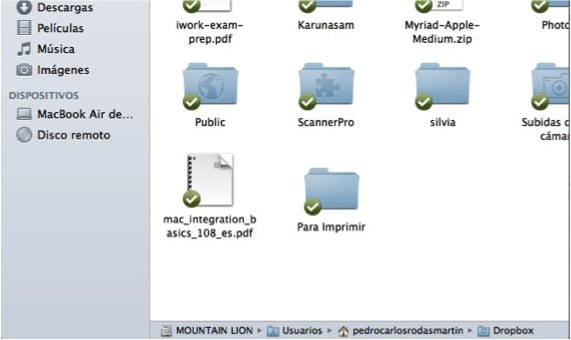
Drugi dio trika u kojem moramo obaviti "Automator" na našem Macu. Stvorit ćemo tijek rada koji uzima u obzir da se datoteka doda u oblak DropBox u mapi koju smo stvorili, automatski ispisuje i kasnije briše. Za to otvaramo "Automator" i možemo ga potražiti u "Spotlightu". Kad ga otvorimo, odaberemo izvršiti akciju mape, a kasnije se raspoređujemo kako bismo pronašli mapu koju smo stvorili u DropBoxu.
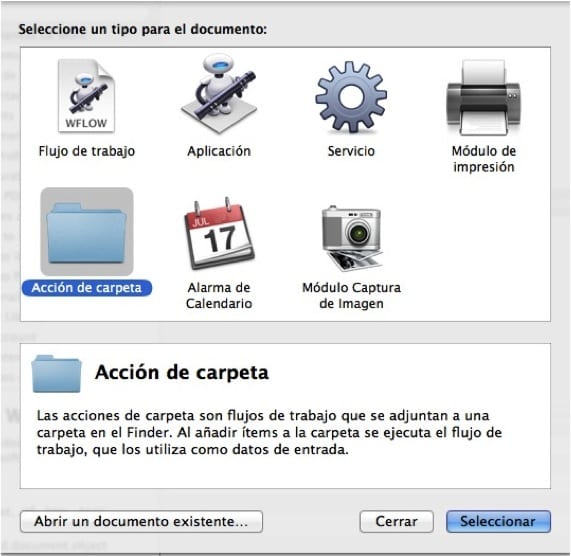
Nakon što smo odabrali mapu koja će se koristiti za tijek rada, idemo na lijevu stranu i u tražilicu "varijable" upisujemo "Ispis predmeta pretraživača" i dodajemo ga tijeku rada s desne strane povlačenjem. Do sada smo uspjeli postići da se datoteke poslane u tu mapu automatski ispisuju. Ono što nam nedostaje jest da kada se ispišu, sustav automatski uklanja datoteke, za što ćemo naredbu ponovo potražiti u "varijablama" "Premještanje predmeta pretraživača u otpad" a mi ga povučemo udesno. Konačno, tijek posla spremamo, na primjer, s imenom "Ispis s DropBoxom".
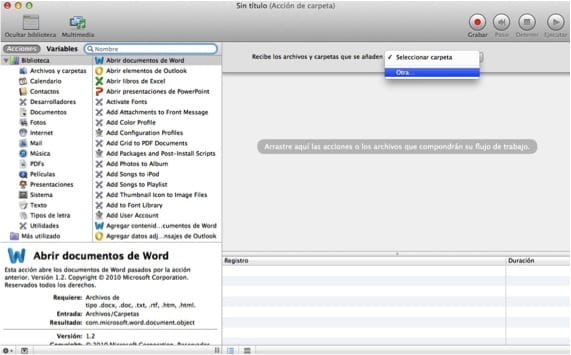
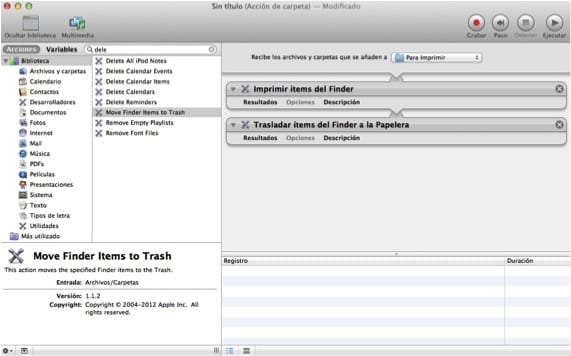
Od sada, kada moramo ispisati dokument, gdje god se nalazili, ako imamo uključeni Mac i pisač i ako imamo mogućnost korištenja Interneta, stavljanjem datoteke u mapu koju smo stvorili, kada se vratimo bit će ispisani i uklonjeni.
Više informacija - Pokrenite brzi ispis dokumenata iz programa Finder
Imam nešto slično u Office iMac-u, jer nemam kopirni uređaj, koristim skener i pisač za "fotokopiranje", a kada nisam u uredu da bih to učinio, stvorio sam sustav sličan ovome, koji što to je da bilo tko iz ureda skenira dokument i povuče datoteku u mapu. Datoteka će se ispisati i poslati u smeće.
Jasno je da bi izum stavljanja ove mape u DropBox već bio završni detalj, jer čak i ako Mac i pisač nisu uključeni, kad se uključe, sve će se ispisati.
Imajte na umu da kad se pošalje u otpad, ovu datoteku "gubimo" (a priori), zato imajte njezinu kopiju.
Osmijeh!
Samo nagovještaj vrlo dobrog trika. Varijable dobivam na španjolskom, pa sam morao potražiti njihovu ekvivalentnost, što iako nije teško, stavio sam ih da olakšam pretragu.
"Print Finder items" na španjolskom je "Print Finder items", a "Move Finder items to Trash" je "Move Finder items to trash".
U svakom slučaju, inzistiram, jedan od najboljih trikova koje sam vidio dugo vremena.